Microsoft Surface est la toute dernière tablette publiée par Microsoft. Contrairement à d'autres périphériques Microsoft, la Surface a des paramètres différents qui peuvent être déroutants pour certains utilisateurs. L'une des options les plus difficiles à trouver est les paramètres de personnalisation, qui sont très importants pour de nombreux utilisateurs. Ce guide montre la manière la plus simple de rechercher et de modifier ces paramètres.
Méthode One of Three:
Votre photo de compte
-
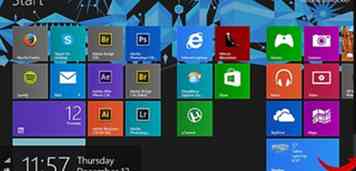 1 Ouvrez la fenêtre de configuration. Cette fenêtre est accessible en glissant de la droite de l’écran et en sélectionnant Paramètres option.
1 Ouvrez la fenêtre de configuration. Cette fenêtre est accessible en glissant de la droite de l’écran et en sélectionnant Paramètres option. -
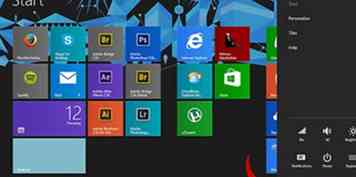 2 Maintenant, regardez en bas à droite de l'écran des paramètres. Sélectionnez le Changer les paramètres du PC option.
2 Maintenant, regardez en bas à droite de l'écran des paramètres. Sélectionnez le Changer les paramètres du PC option. -
 3 Pour accéder à l'image de votre compte, regardez en haut à droite de l'écran et sélectionnez le Image du compte option.
3 Pour accéder à l'image de votre compte, regardez en haut à droite de l'écran et sélectionnez le Image du compte option. -
 4 De là, choisissez une image enregistrée en cliquant sur Feuilleter, ou créez une nouvelle image de compte.
4 De là, choisissez une image enregistrée en cliquant sur Feuilleter, ou créez une nouvelle image de compte.
Méthode deux sur trois:
Votre écran de verrouillage
-
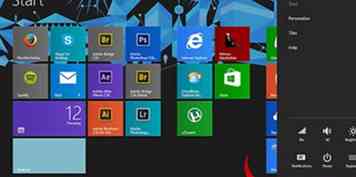 1 Pour changer l’image de l’écran de verrouillage, utilisez l’option Paramètres. Cliquez ensuite sur le Changer les paramètres du PC option.
1 Pour changer l’image de l’écran de verrouillage, utilisez l’option Paramètres. Cliquez ensuite sur le Changer les paramètres du PC option. - Encore une fois, vous êtes de retour dans la fenêtre Paramètres PC. L'option pour personnaliser votre écran de verrouillage est déjà sélectionnée.

- Encore une fois, vous êtes de retour dans la fenêtre Paramètres PC. L'option pour personnaliser votre écran de verrouillage est déjà sélectionnée.
-
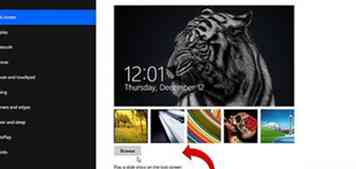 2 De même que pour l'image du compte, choisissez une photo enregistrée pour votre écran de verrouillage. Vous pouvez également sélectionner l'une des photos par défaut.
2 De même que pour l'image du compte, choisissez une photo enregistrée pour votre écran de verrouillage. Vous pouvez également sélectionner l'une des photos par défaut.
Méthode trois sur trois:
Votre écran de démarrage
La modification de l'image de votre écran de démarrage est presque identique à celle de la modification de l'image de votre compte ou de l'écran de verrouillage. Comme avant, le Paramètres et Changer les paramètres du PC les options sont utilisées.

-
 1 Regardez en haut au centre de votre écran. Sélectionnez le Écran de démarrage option.
1 Regardez en haut au centre de votre écran. Sélectionnez le Écran de démarrage option. - Contrairement à l'image du compte et à l'écran de verrouillage, vous ne pouvez pas choisir une photo personnalisée pour votre écran de démarrage. Au lieu de cela, vous pouvez choisir parmi une variété de couleurs et de motifs de fond.
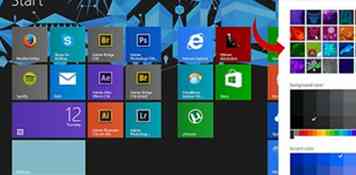
- Contrairement à l'image du compte et à l'écran de verrouillage, vous ne pouvez pas choisir une photo personnalisée pour votre écran de démarrage. Au lieu de cela, vous pouvez choisir parmi une variété de couleurs et de motifs de fond.
-
 2 Mélangez et assortissez les couleurs et les arrière-plans aussi souvent que vous le souhaitez, ou jusqu'à ce que vous en trouviez un qui fonctionne pour vous.
2 Mélangez et assortissez les couleurs et les arrière-plans aussi souvent que vous le souhaitez, ou jusqu'à ce que vous en trouviez un qui fonctionne pour vous.
Facebook
Twitter
Google+
 Minotauromaquia
Minotauromaquia
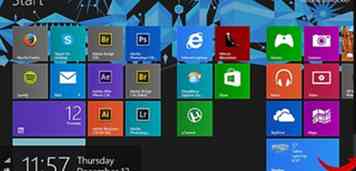 1 Ouvrez la fenêtre de configuration. Cette fenêtre est accessible en glissant de la droite de l’écran et en sélectionnant Paramètres option.
1 Ouvrez la fenêtre de configuration. Cette fenêtre est accessible en glissant de la droite de l’écran et en sélectionnant Paramètres option. 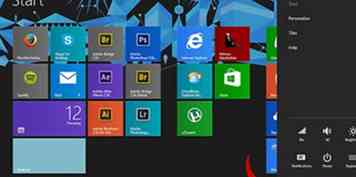 2 Maintenant, regardez en bas à droite de l'écran des paramètres. Sélectionnez le Changer les paramètres du PC option.
2 Maintenant, regardez en bas à droite de l'écran des paramètres. Sélectionnez le Changer les paramètres du PC option.  3 Pour accéder à l'image de votre compte, regardez en haut à droite de l'écran et sélectionnez le Image du compte option.
3 Pour accéder à l'image de votre compte, regardez en haut à droite de l'écran et sélectionnez le Image du compte option.  4 De là, choisissez une image enregistrée en cliquant sur Feuilleter, ou créez une nouvelle image de compte.
4 De là, choisissez une image enregistrée en cliquant sur Feuilleter, ou créez une nouvelle image de compte. 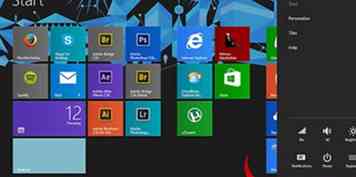 1 Pour changer l’image de l’écran de verrouillage, utilisez l’option Paramètres. Cliquez ensuite sur le Changer les paramètres du PC option.
1 Pour changer l’image de l’écran de verrouillage, utilisez l’option Paramètres. Cliquez ensuite sur le Changer les paramètres du PC option. 
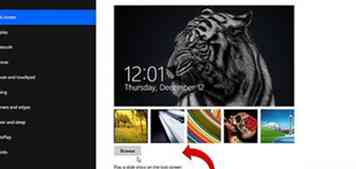 2 De même que pour l'image du compte, choisissez une photo enregistrée pour votre écran de verrouillage. Vous pouvez également sélectionner l'une des photos par défaut.
2 De même que pour l'image du compte, choisissez une photo enregistrée pour votre écran de verrouillage. Vous pouvez également sélectionner l'une des photos par défaut.  1 Regardez en haut au centre de votre écran. Sélectionnez le Écran de démarrage option.
1 Regardez en haut au centre de votre écran. Sélectionnez le Écran de démarrage option. 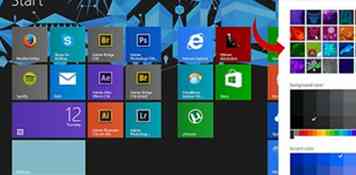
 2 Mélangez et assortissez les couleurs et les arrière-plans aussi souvent que vous le souhaitez, ou jusqu'à ce que vous en trouviez un qui fonctionne pour vous.
2 Mélangez et assortissez les couleurs et les arrière-plans aussi souvent que vous le souhaitez, ou jusqu'à ce que vous en trouviez un qui fonctionne pour vous.